
Пульт дистанционного управления облегчает эксплуатацию телевизора. С его помощью просто переключать каналы, проводить настройки, регулировать громкость и другие параметры. Но что делать, если он сломался или сели батарейки, а других дома нет. Просто не смотреть ТВ? Выход есть – кнопки управления на самой технике.
Разберемся, как включить телевизор без пульта. Рассмотрим стандартные варианты и удаленное управление через смартфоны для Смарт TV.

Особенности телевизоров
Абсолютно вся техника оборудования кнопочным управлением. Поэтому можно как включить, так и выключить телевизор без пульта. А также переключить каналы и настроить звук. Единственная проблема, когда каналы транслируются через приставку. Ее настройки без отдельного пульта ДУ провести невозможно.
Что Делать если Пульт от ТВ УТЕРЯН? | Как Управлять телевизором без Пульта?
Важно! Если вышел из строя пульт от ресивера, придется покупать новый в магазине электроники или отдавать старый в ремонт. На время замены можно попробовать настроить базовые каналы без приставки через антенну. Тогда можно переключать каналы при помощи кнопок ТВ.
Расположение же кнопок на технике различно. Они могут быть снизу под дисплеем, на боковой панели. Их размер бывает настолько маленьким, что пользователи вначале даже не замечают наличие клавиш.
К примеру, у техники Филипс и Тошиба клавиши чаще всего расположены на лицевой панели с левой стороны. ТВ от Панасоник и Бравиа оборудованы ручным управлением права. Сони, Самсунг и LG размещают клавиши на задней панели, где и все интерфейсы подключения стороннего оборудования. В кинескопных ТВ кнопки заметны невооруженным глазом. Они расположены под экраном.
Стандартное ручное управление
Для понимания, как без пульта настроить телевизор, необходимо разобраться со стандартными значениями и клавишами. Они есть во всех вариантах телевизоров. И к ним относят:

- Включение или POWER. Она расположена отдельно и обычно больше по размеру других клавиш.
- Переход в раздел меню – MENU. Есть модели TV, где эта же клавиша применяется для включения, только в этом случае ее нужно удерживать 10-15 секунд.
- Клавиша подтверждения выбранных действий – OK. Есть варианты, где для перехода в меню нужно нажать на нее два раза.
- Переключение каналов – знаки < и >. Расположены рядом друг с другом. Они же применяются для навигации по меню.
- Управление громкостью – обозначаются + и -. Также нужны для навигации.
Отдельно в старых версиях телевизоров есть кнопка переключения источника сигнала. Она обозначается «AV». В новых версиях источник трансляции выбирается через меню.
В новых ТВ от Панасоник, Филипс, Самсунг клавиши управления напоминают игровой джойстик, возле которого есть кнопка включения/выключения.
Какие действия можно сделать при помощи кнопок
По описанию основных клавиш понятно, что с их помощью легко включить/выключить технику, увеличить или уменьшить громкость, переключить каналы и войти в настройки. Исключение – переключение и управление ресивером, у которого должен быть отдельный пульт.
Разобраться, как переключить каналы и настроить звук легко. Рассмотрим, как включить режим AV без пульта и выполнить другие настройки в Меню:
- Войти в главное меню можно при помощи кнопки Menu или длительного нажатия на Power, или на центральную кнопку джойстика. Все зависит от модели ТВ.
- На экране появится перечень настроек ТВ. Перемещаться вверх вниз можно с помощью кнопок громкости.
- Перейти в нужный подраздел можно с помощью клавиш переключения каналов.
- После настройки каждого параметра необходимо подтверждать действия. Для этого предусмотрено «ОК» или нажатие снова на кнопку меню.
Полная инструкция по управлению конкретной моделью ТВ прилагается в паспорте к устройству. А также ее можно прочесть на официальном сайте производителя.
Что можно настроить без пульта
Настройка любых параметров без пульта ДУ проходит по одинаковому алгоритму, приведенному выше. Среди основных опций на всех телевизорах предусмотрено:

- Поиск и настройка каналов. Ее можно провести в автоматическом или ручном режиме. После завершения обязательно нужно подтвердить и сохранить настройки.
- Выставить контрастность, яркость. Передвижение ползунка в данном разделе осуществляется кнопками громкости.
- Выбор источника сигнала. Частота трансляции и другие технические параметры.
Важно! После каждой настройки необходимо сохранять действия с помощью клавиши «Ок». Если этого не сделать, все введенные параметры собьются сразу при выходе из меню.
Возможные проблемы при настройке кнопками
Больших сложностей при управлении ТВ с помощью клавиш не возникает. Кроме непривычки к такому варианту переключения программ, передач и настройки. Но иногда встречаются следующие трудности:
- Пролистывание настроек. Особенно при ручном поиске каналов. Приходится долго искать нужную частоту и без пульта времени затрачивается больше.
- Выход самих кнопок из строя. В кинескопных ТВ клавиши со временем забиваются пылью и могут перестать работать. Это создаст большие трудности при настройке и переключении каналов.
- Вещание через приставку. Настройки кнопками не помогут. Для ресивера нужен отдельный пульт.
- Включена функция защиты от детей. Ее устанавливают, чтобы малыши не трогали кнопки на ТВ. И если ее не отключить до выхода пульта из строя, управлять техникой кнопками не получится.
Что делать, если сломался пульт от приставки? Покупать новый. А в процессе замены можно попробовать переключить источник сигнала на антенну. И настроить хотя бы какие-то каналы через клавиши на телевизоре.
Дистанционная настройка без пульта через смартфон
Смарт ТВ работают через Интернет. Они оснащены большим количеством функций, чем классические плазмы или ЖК панели. И ими можно управлять через смартфоны, после установки на мобильный телефон соответствующего приложения.

Программ «заменителей пульта» достаточно много, но самой эффективность считается TV Remote. Она подходит для всех моделей современных телевизоров. И загрузить ее бесплатно легко через AppStore или Google Play в зависимости от ОС смартфона.
После установки приложение, необходимо провести синхронизацию со Смарт TV. Это сделать можно тремя способами:
Все варианты беспроводные. А их выбор зависит от модели телевизора и мобильного телефона.
Важно! Приложение позволяет обойти блокировку кнопок «Защита от детей». Эта опция выключает ручное управление техникой. И благодаря дистанционной синхронизации, появляется виртуальный пульт, при помощи которого можно ввести пароль разблокировки.
Особенности приложения TV Remote
Приложение Smart TW Remote позволяет настроить телевизор Самсунг без пульта. Оно также подходит для всех производителей Смарт ТВ. И с его помощью легко переключать каналы, включать фильмы с DVD-проигрывателя, устанавливать новые приложения и даже выходить в социальные сети через экран техники.
Среди опций и достоинств выделяют удобную клавиатуру для ввода текста, голосовой ввод данных, Мультитач для одновременного решения разных задач. По сути, приложение становится полноценным и даже более функциональным аналогом пульта ДУ.
Установка занимает меньше минуты. Для синхронизации необходимо:
- Запустить приложение.
- Подключить телефон к телевизору – зайти в настройки и выбрать в рол точки доступа бренд ТВ из списка;
- Дождаться автоматической синхронизации.
После этих простых действий, смартфон превратиться в многофункциональный пульт.
Совет. Если нужно универсальное приложение для всей умной бытовой техники в доме, включая кондиционеры, вентиляторы и проекторы, можно выбрать вариант Universal TV Remote-ZaZa Remote. Но для синхронизации с ТВ обязательно потребуется ИК-порт, который есть не во всех моделях смартфона.
Примеры настройки телевизоров Самсунг, LG, Supra без пульта
Помимо общей схемы настройки ТВ без пульта, стоит разобраться в особенностях конкретного бренда и марки телевизора. Это ускорит процесс освоения ручного управления на время выхода пульта ДУ из строя.
Работа с ТВ Samsung
Особенности также зависят от конкретной модели ТВ. Но есть общие правила и способы, как включить телевизор Самсунг без пульта. К ним относят:
- Найти панель с кнопками. Часто она спрятана за декоративной планкой. Вначале потребуется найти ее, слегка на нее надавить. И только после этого откроются кнопки для управления техникой.
- Стандартная панель располагается справа снизу под экраном телевизора. Нередко в новых моделях все клавиши сенсорные, кроме Power.
- Разобраться с джойстиком проще всего во время работы. Достаточно зайти в настройки через Menu или Source и подвигать рычагом в разные стороны.
- Для мобильного управления есть отдельное приложение Samsung TV>. Отдельно иногда выводят кнопку AV. Она нужна не для включения телевизора LG без пульта, а для ручного переключения вещания на DVD-плеер или другое внешнее устройство.
Для управления оборудованием через смартфон также есть отдельное лицензионное приложение – LG TV Remote. Им можно проводить настройки и переключать каналы на Смарт ТВ. Такие модели техники выпускаются после 2012 года. И для их работы необходимо подключения к Интернету через Wi-Fi, Ethernet.
Нюансы настройки Supra без пульта
На большинстве моделей телевизоров Supra кнопки расположены на задней панели. Там же, где расположены разъемы для дополнительного оборудования. Управление, включение телевизора Супра без пульта проходит по общей схеме:
- Клавиша Power для запуска. Menu для перехода в настройки. И громкость, переключение каналов для управления.
- Есть приложение для дистанционной работы со смартфона.
Важно! Если поставить родительский контроль и не установить на него пароль, после выхода из строя пульта, не получится управлять техникой. Поэтом заранее в любой модели и марке телевизора настройте корректно работу «Родительского контроля».
Общие рекомендации по управлению телевизором без пульта
ТВ Филипс, Сони, Самсунг, LG и прочие модели можно настраивать и включать без пульта дистанционного управления. Для этого всегда предусмотрены клавиши на нижней, боковой или задней панели. Производители всегда учитывают разные факторы выхода из строя техники, включая сломанный пульт. Поэтому клавишное, ручное управление интуитивно понятно и просто.
Чтобы быстрее разобраться в ручном управлении, достаточно:
- Выяснить какая именно модель телевизора дома. Для этого стоит найти паспорт устройства или посмотреть на наклейку, панель на задней части техники. Там указаны цифробуквенные данные о модели.
- Зайти на официальный сайт производителя и найти инструкцию к конкретной технике.
- Или использовать стандартную инструкцию по настройке с помощью клавиш.
При необходимости можно использовать смартфон в роли пульта для Смарт ТВ. Но желательно заранее позаботиться об установке и синхронизации приложения. Только в этом случае при установленном «Родительском контроле», все будет работать и без пульта.
Источник: okinovo.com
Способы управления персональным домашним кинотеатром

Для создания теплой атмосферы в кругу друзей, можно посмотреть любимый фильм или новинку кинематографа. В этом поможет домашний кинотеатр, который имеет высококачественный многоканальный звук и четкое изображение. Персональный кинозал – многофункциональная акустическая система, дающая возможность просматривать программы, спортивные события, кинофильмы в HD качестве, играть online на приставке и петь популярные песни. Чтобы качество звука и изображения не разочаровали вас, и не было проблем в эксплуатации акустической системы, уделите внимание не только особенностям помещения, но и выбору компонентов устройства и управления. Для подбора оптимального варианта рассмотрим управление домашним кинотеатром разными устройствами.
Штатный пульт
- Перед началом работы откройте крышку и установите две батарейки размера ААА, чтобы полюса + и — совпадали с обозначениями.
- Закройте крышку пульта.
- Направьте прибор на датчик сигнала дистанционного управления, находясь на расстоянии не более 7 метров.
Техника безопасности прибора.
- Не используйте старые и новые батарейки одновременно.
- Бережно относитесь к пульту – удары, падения и влага наносят вред прибору и ограничивают функционирование акустической системы.
- Не используйте батарейки перезаряжаемого типа или со снятой оболочкой.
- Не разбирайте самостоятельно устройство
- Если прибор не будет использоваться длительное время, выньте батарейки и положите в прохладное место.

При неправильном использовании батареек происходит вытекание электролита, что приводит к повреждению пульта дистанционного управления.
К преимуществам использования стандартного пульта относят экономичность и простоту. Недостатком является неудобство использования: при наличии нескольких приборов требуется включать по отдельности все пульты, что существенно усложняет пользование домашним кинозалом.
Универсальный пульт
Наиболее оптимальный способ управления кинозалом – универсальный пульт. Использование прибора объединяет управление всеми штатными устройствами воедино. Это избавляет пользователя от включения техники по отдельности и дает возможность управлять одним прикосновением руки до 15 мультимедиа устройствами.
Как настроить
Устройство имеет различные способы настройки.
- Универсальный пульт с предустановкой имеет базу данных специальных кодов, которые соответствуют каждой модели. Производитель предоставляет список кодов к каждому товару: к телевизору – один, к кондиционеру – другой.
- Для настройки пульта через персональной компьютер, скачайте с веб-сервера необходимые настройки. Совместимость с устройствами можно посмотреть на веб-сайте производителя.
- Существуют приборы с возможностью обучения: для этого нужно функцию на простом пульте программировать необходимой кнопкой универсального гаджета.

Подключение универсального пульта производится следующим образом.
- Нажмите и держите кнопку «Set», пока не загорится инфракрасный датчик.
- Нажмите один раз «Power», введите код устройства (например, домашнего кинотеатра). Индикатор при этом погаснет.
- Если индикатор светится, то нажмите кнопку «Mult» после ввода кода.
Можно также набрать необходимый код и нажать одновременно «Power» и «Set».
Точный код домашнего кинотеатра можно найти в инструкциях или на сайте производителя.
Преимущества управления универсальным пультом:
- для всех устройств один гаджет;
- возможность подключения техники на расстоянии (в соседней комнате);
- в качестве универсального устройства может выступать Ipad или Iphone;
- возможность замены нескольких простых действий одним нажатием на прибор;
- дисплей автоматически подсвечивается при взятии пульта в руки;
- подставка для универсальной системы является также зарядным устройством, поэтому пользователю не придется постоянно менять батарейки.
Характеристики для выбора
- Внешний вид. Существуют модели с кнопками (для переключения видеофайлов, настроек, выбора категорий устройств в меню, изменений уровня звука и др.), с экраном и кнопками, с сенсорным дисплеем. На дисплее отображаются различные опции: настройки, время, операции управления и температура. Сенсорный вид имеет алгоритм работы смартфона.
- Функции. Чем их больше, тем выше его стоимость.
- Способ настройки (с предустановкой, установкой через компьютер или системой обучения).
- Наличие подставки. Зачастую она идёт в комплекте, имеет подсветку и подзарядку.
Важно! При покупке обращайте внимание на дополнительные функции (возможность перепрограммирования, встроенные команды) и доступность сервиса оборудования.
Универсальный пульт подойдет пользователям, которые ценят комфорт и функциональность в одном приборе.
Управление с помощью планшета и смартфона
Сложно представить современный мир без персональных гаджетов. Смартфоны Apple и планшеты на базе Android предлагают пользователям удобную функцию – управление домашним кинозалом, освещением, телевизором, климатом и другой техникой.
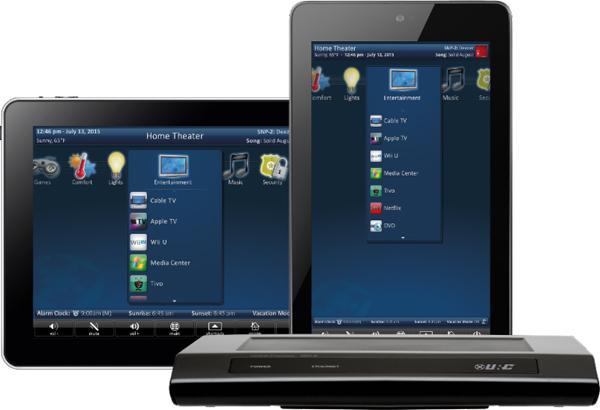
Для этого необходимо:
- настроить сеть (например, через Wi-Fi-соединение);
- скачать специальную программу для подключения вашего смартфона (например, Remote App);
- запустить ее и выполнить указания согласно подсказкам приложения.
Известные производители, которые встраивают функцию управления домашним кинотеатром с телефона: LG, Panasonic, Sony, Philips.
Управление кинозалом с помощью компьютера
Многие пользователи акустической техники задаются вопросом, как подключить домашний кинотеатр к компьютеру. Рассмотрим пошаговую инструкцию.
- Возьмите провод с разъёмами «RCAjack» («тюльпан») с одной стороны и «Mini-jack» («мини-джек») — с другой.
- Кабель с «тюльпанами» вставьте в гнездо «Aux in», а «мини-джек» в гнездо «out» на аудиокарте компьютера.
- В настройках звуковой карты укажите новое оборудование и скорректируйте настройки звука.
- Подсоедините dvd-плеер к сети, указав правильный канал звукового выхода.
Сенсорная панель – инновационная система
Пользователи, помимо функциональности, привыкли к графическому интерфейсу используемой техники. Сенсорная панель — средство управления, которое может быть зафиксировано на столе или встроено в стену. Основное назначение – получение доступа к аудио и видео системе, отоплению, вентиляции, охране, освещению и т.д.
В качестве сенсорной панели управления можно использовать iPod touch, iPhone или iPad.
Рекомендации по выбору метода управления кинозалом
Для персонального кинотеатра начального уровня выбирайте штатный пульт, если акустическая система включает в себя множество источников сигнала и нуждается в сложном управлении, выбирайте многофункциональную систему или сенсорную панель.
Добиться реалистичного изображения и максимального звучания домашнего кинотеатра можно при профессиональном подходе. Здесь важна каждая деталь – расстановка колонок, материал техники, мебель, высота экрана, правильный монтаж встроенных элементов и, самое главное, выбор управления акустической системой. Найдите свой оптимальный вариант и наслаждайтесь качеством звука и видео при просмотре фильма.
Источник: tehnika.expert
Как подключить и настроить ТВ приставку без пульта: инструкции

Если у вас потерялся или поломался пульт, либо он разрядился, вы его забыли, заблокировали и так далее – во всех этих случаях вы можете полноценно пользоваться своим девайсом. Ниже я расскажу, как настроить ТВ приставку без пульта. Вы сможете зайти в меню и выполнить все необходимые настройки. Вы узнаете о нескольких способах, как это сделать. Они сработают для большинства устройств.
Как настроить ресивер без пульта
Перед тем, как настроить цифровую приставку без пульта, необходимо понять, что предусмотрели конструкторы девайса для такого случая:
- механические кнопки на корпусе;
- совместимость с приложениями дистанционного управления из Google Play;
- USB-порт с поддержкой подключения устройств;
- ничего не предусмотрели.
Желательно проверить этот список ещё до покупки ресивера. Ведь форс-мажор может настать неожиданно, и вы не будете знать, как подключить приставку к телевизору без пульта. Но даже если у вас уже есть такой гаджет, и к нему можно применить последний пункт, то всё равно есть вероятность, что вы сможете подключить приставку без пульта.

Подключение и настройка: все способы
Инструкция, как подключить цифровую приставку без пульта, начинается так же, как и в обычном случае:
- Соедините ресивер и ТВ стандартными кабелями HDMI или RCA.
- Подключите антенну, подсоедините кабель питания и так далее.
- Затем включите ресивер без ПДУ и телевизор.
- Переключите телевизор на приставку – в режим HDMI или AV.
- Необходимо провести настройку каналов через меню.
Для последнего пункта обычно используется пульт. Но есть несколько способов, как это обойти. Они будут описаны ниже в порядке увеличения трудоёмкости.

Вариант 1: кнопки на корпусе ресивера
Это простой способ, как настроить приставку к телевизору без пульта. Если вы видите клавиши, то задача решена. Возможно, они сенсорные, либо необходимо поднять крышку, чтобы их найти. Будьте аккуратны с этой процедурой – возможно, их и нет на девайсе. Не поломайте его во время поисков.

Если вы нашли кнопки, то можете настроить приставку цифрового телевидения без пульта. Используйте «Menu» для входа в настройки, клавиши «вверх», «вниз», «влево», «вправо» для навигации и выбора пунктов, то же «Menu» для подтверждения. Однако точные функции клавиш зависят от вашей модели. Найдите информацию о них в инструкции, либо выясните всё «опытным путём».
Используя кнопки и меню, вы сможете выполнить все базовые установки и поиск ТВ каналов. Может быть, это будет и не так быстро и удобно, как с дистанционным управлением, но не менее понятно и практично.

Вариант 2: мышка и клавиатура
USB-порт есть во всех ТВ девайсах. И вполне вероятно, что вы сможете подключить их даже в самый бюджетный девайс, в котором его конструкторы не предусмотрели вообще никакого альтернативного управления. Если другие варианты не работают, то пробуйте подключить мышку. Если это удастся сделать, то с ней вы получите очень широкий функционал. Клавиатура дополнит данные преимущества. Настроить телевизионные приставки без пульта в этом случае можно по такой инструкции:
- Подключите мышку к ТВ девайсу.
- На экране появится курсор.
- Используйте его, чтобы перейти к опциям и к поиску ТВ каналов.
- Вы можете настроить и другие параметры таким же образом. Текст можно вводить с помощью подключенной клавиатуры.

Это замечательный способ, как настроить каналы на приставке без пульта, подключить её к Вай-Фаю и даже подготовить для следующего варианта.
Вариант 3: управление со смартфона
В этом случае вы можете получить даже более широкий функционал, чем с использованием стандартного гаджета. Для подключения смартфона к ТВ девайсу нужно установить мобильное приложение. Некоторые программы требуют также установки и на ресивер.
Инструкция для этого случая будет выглядеть так:
- Найдите подходящее приложение в магазине Google Play. Возможно, есть фирменное ПО для вашего ТВ ресивера. Если нет, то подберите для себя несколько вариантов с высоким рейтингом и большим числом пользователей. Впоследствии вы сможете выбрать лучшее из этих приложений, а остальные удалить.
- Установите выбранную программу.
- Запустите её.
- Следуйте инструкциям на экране смартфона.
- На одном из этапов понадобится выбрать название модели приставки, на другом – её IP-адрес в сети. Вы можете посмотреть эти параметры в документации и в меню роутера соответственно. Либо на самом ресивере, если используете кнопки или мышку.
- В конце настройки, вы сможете дистанционно управлять устройством со смартфона.
Некоторые приложения, особенно фирменные, имеют больший функционал – с непосредственной настройкой ТВ девайса. Это может оказаться удобным бонусом. Но если этой особенности и нет, то, используя телефон, вы всё равно сможете с лёгкостью им управлять. Вопрос, можно ли настроить цифровую приставку без пульта, сразу же теряет актуальность.

Можно ли использовать так девайс дальше
Ответ на этот вопрос зависит от вас. Насколько вам удобно пользоваться устройством в таком формате? Подумайте и выберите. Совет, который могу вам дать я: такое решение не может быть постоянным. Настройка приставки без пульта – это временный вариант, но, чтобы полноценно смотреть телевидение, использовать Смарт ТВ и менять настройки, вам всё равно понадобится отдельное устройство.
Вы можете купить универсальный девайс – они достаточно удобны и функциональны. Или вам может подойти устройство с дополнительным функционалом, вроде аэромыши.

Итак, теперь вы знаете, можно ли подключить приставку без пульта и как её настроить. Более того, используя описанные выше варианты, вы сможете переключать ТВ каналы, регулировать громкость и прочие опции. Современные ресиверы цифрового телевидения предоставляют нам всё больше возможностей, которые нужно использовать. Уверен, информация из этой статьи вам обязательно пригодится.
Как настроить ТВ ресивер без пульта : 3 комментария
- Виталий10.11.2021 в 12:23 Добрый день. Приставка mi dox4, тв самсунг. Подключил мышку к приставке ,курсор есть, меню есть а при попытке записать адрес wi-fi на клавиатуре буквы не реагируют на курсор мышки. Спасибо.
Источник: besprovodnik.ru